Xài Wi-Fi Direct trên Samsung rất sướng, sướng hơn dùng Airdrop nhiều
Xài Wi-Fi Direct trên Samsung rất sướng, sướng hơn dùng Airdrop nhiều
Wi-Fi Direct là công nghệ giúp 2 thiết bị kết nối với nhau một cách dễ dàng mà không cần phải cài đặt qua nhiều bước hay sử dụng phần mềm thứ 3
Hẳn tất cả anh em điều biết đến Wi-Fi là một hệ thống hoạt động dựa trên sóng vô tuyến không dây giúp các bạn có thể truy cập và sử dụng internet trên các thiết bị di dộng, máy tính, hay các thiết bị thông minh khác. Nhưng có một kết nối không dây mà hầu hết trên mọi thiết bị đều có nhưng không hẳn ai cũng biết: Đó là Wi-Fi Direct. Một điều thú vị là dù tính năng này có tên Wi-Fi Direct nhưng anh em chẳng cần kết nối với bất kì Wi-Fi nào để có thể sử dụng.
Vậy Wi-Fi Direct thường được sử dụng để làm gì?
⁃ Chia sẻ tiệp tin: dễ dàng chia sẻ hình ảnh, video, hoặc các file có dung lượng lớn đến bạn bè hay người thân mà không cần có Wi-Fi.
⁃ Screen Sharing: cho phép hiển thị hình ảnh từ thiết bị di dộng sang các thiết bị TV.
⁃ Chơi game cùng nhau: nếu cả 2 máy cùng cài 1 game thì có thể kết nối qua Wi-Fi Direct và chơi với nhau kể cả khi không có Wifi nào xung quanh.
Mỗi hãng đều được trang bị Wi-Fi Direct nhưng việc đồng bộ vẫn còn hạn chế. Tuy nhiên, nếu anh em đang xài Samsung thì mình xin giới thiệu đây là tính năng tuyệt với nhất mà mình sử dụng, thậm chí nó còn tuyệt hơn ở khả năng gửi file nặng, file rar hay các tiệp tin nén khác mà không bị giới hạn ở mỗi video hay ảnh như trên Airdrop.
Hôm nay, mình sẽ hướng dẫn anh em cách sử dụng Wi-Fi Direct để chuyển dữ liệu sang máy khác:
Bước 1: Vào Cài đặt - Kết nối - Wi-Fi. Sau đó, bật Wi-Fi lên và chọn Wi-Fi Direct ở góc phải:
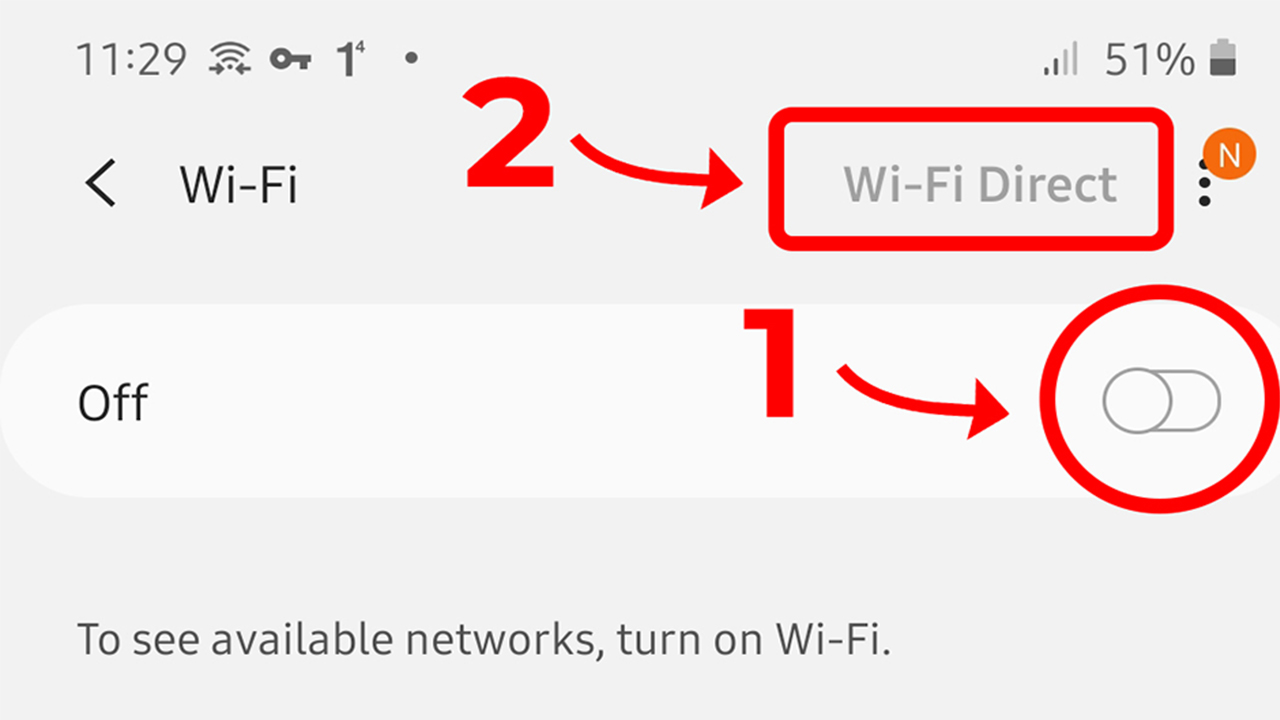
Bước 2: Sau khi vào Wi-Fi Direct, điện thoại của bạn sẽ hiện danh sách các thiết bị mà bạn có thể kết nối.
Lưu ý: Ở thiết bị còn lại bạn cũng làm tương tự như các bước trên.

Bước 3: Khi đã xuất hiện tên của thiết bị cần kết nối, bạn chỉ cần bấm vào tên thiết bị và để 2 máy kết nối với nhau là xong.
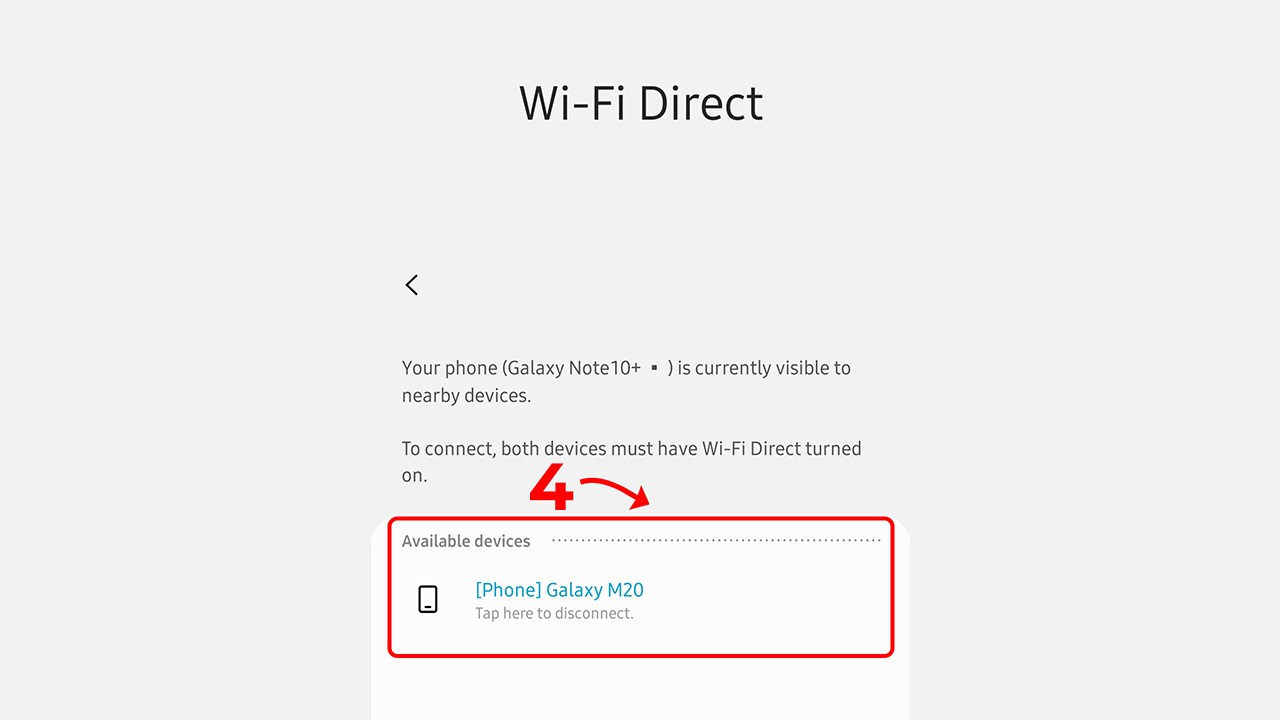
Sau khi kết nối đã hoàn thành, để thực hiện việc trao đổi hình ảnh, tài liệu, video...thì mình có 2 cách để anh em lựa chọn:
Cách 1: Đối với hình ảnh và video, bạn vào Bộ sưu tập (Gallery) chọn ảnh hoặc video cần gửi sau đó chọn biểu tượng Share góc dưới.
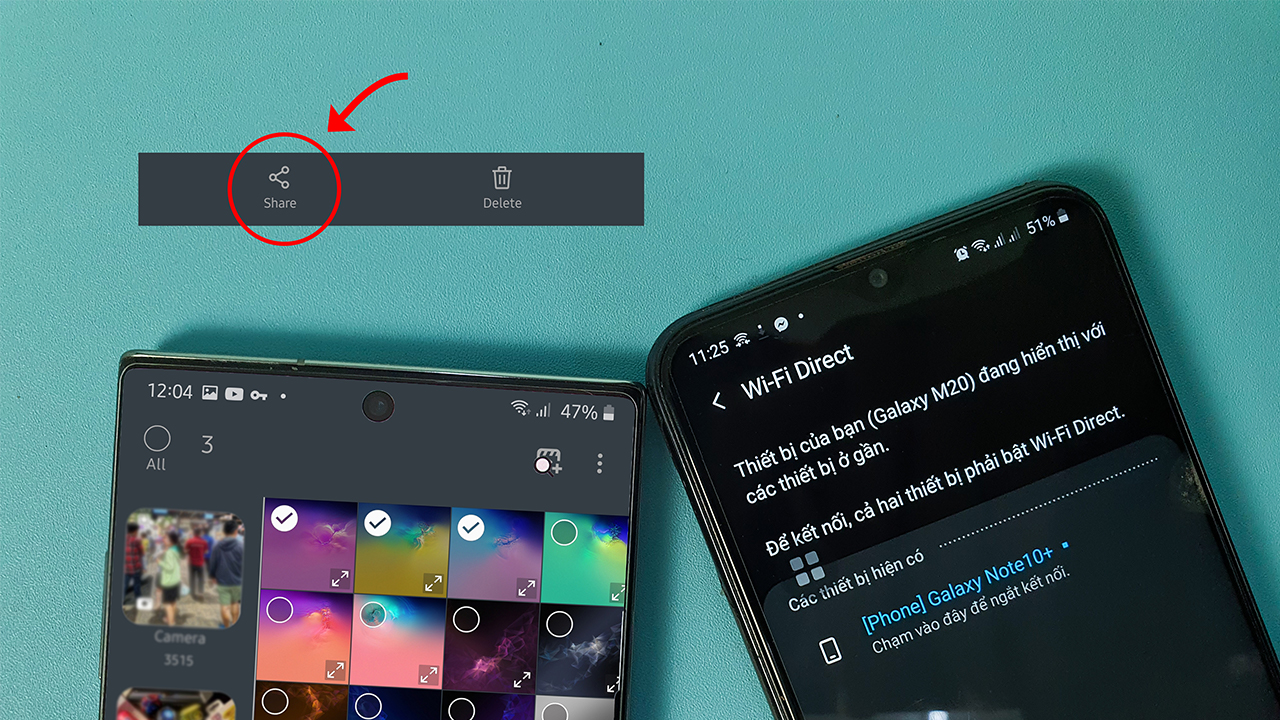
Ở bảng chọn cách thức chia sẻ, bạn kéo xuống và tìm mục Wi-Fi Direct.
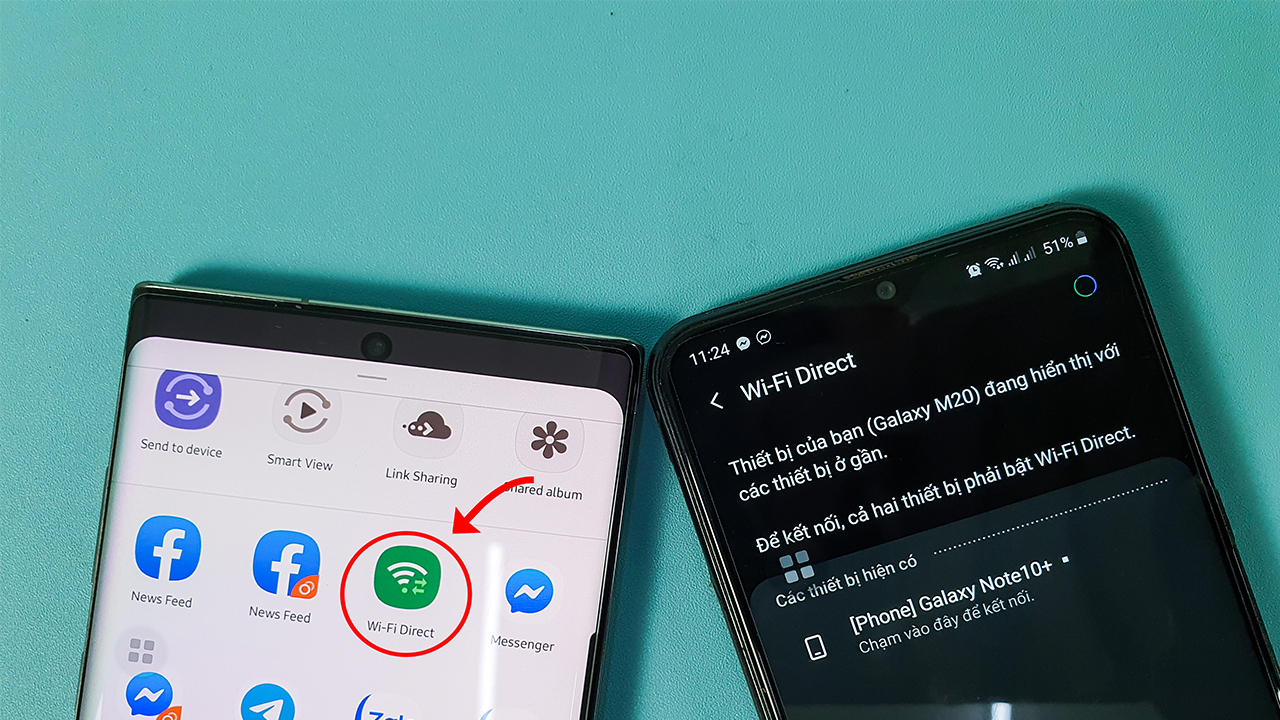
Sau đó, bạn chọn thiết bị nhận file. Thiết bị còn lại sẽ nhận được thông báo kết nối và việc bạn chỉ cần làm là ấn Đồng ý (Yes).

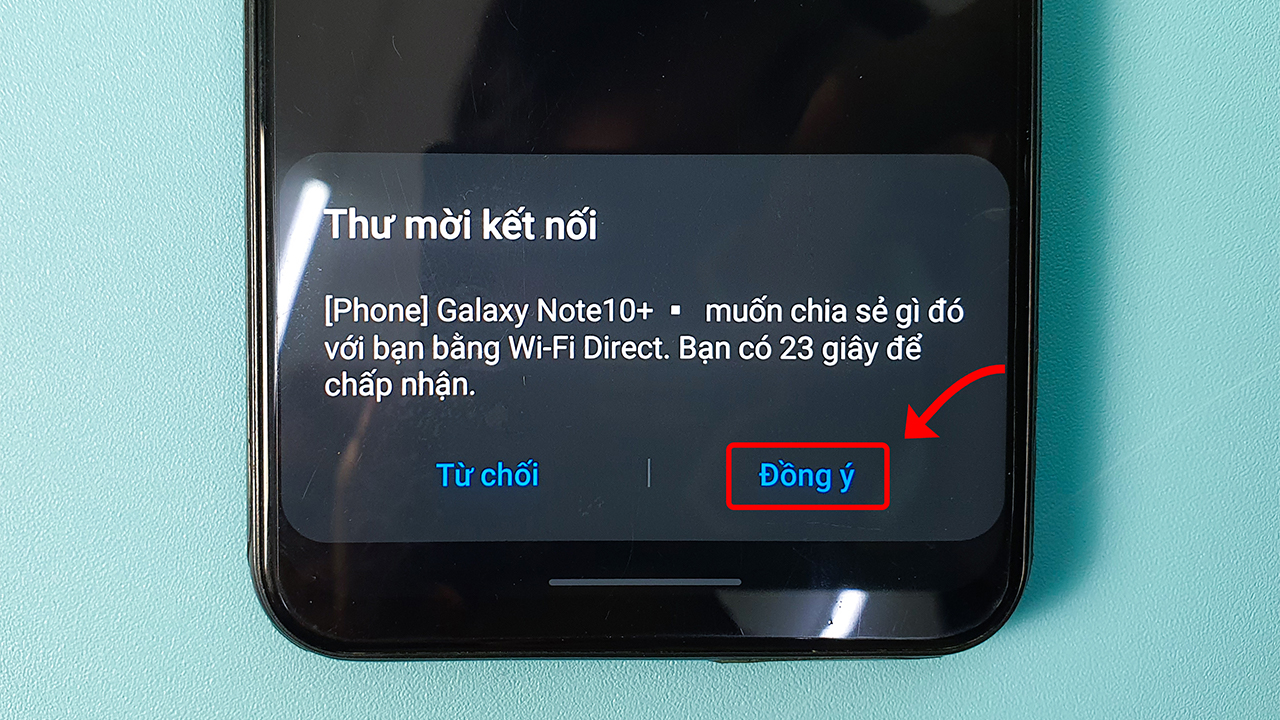
Cách 2: Đối với các tiệp tin nén, file tài liệu (word, excel...) thì bạn làm như sau:
Mở ứng dụng My Files trên điện thoại và tìm đến file bạn cần gửi. Ấn giữ 1 giây để hiện tuỳ chọn chia sẻ.
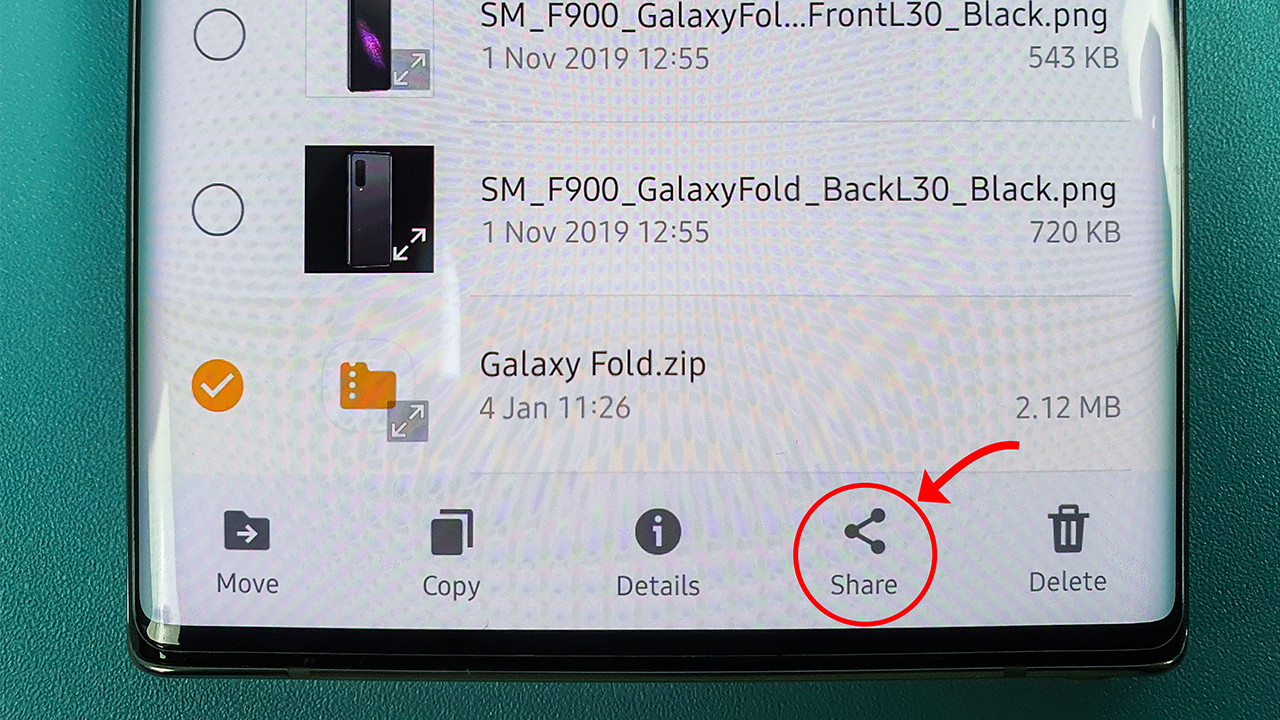
Sau đó thực hiện như cách đã làm ở trên.
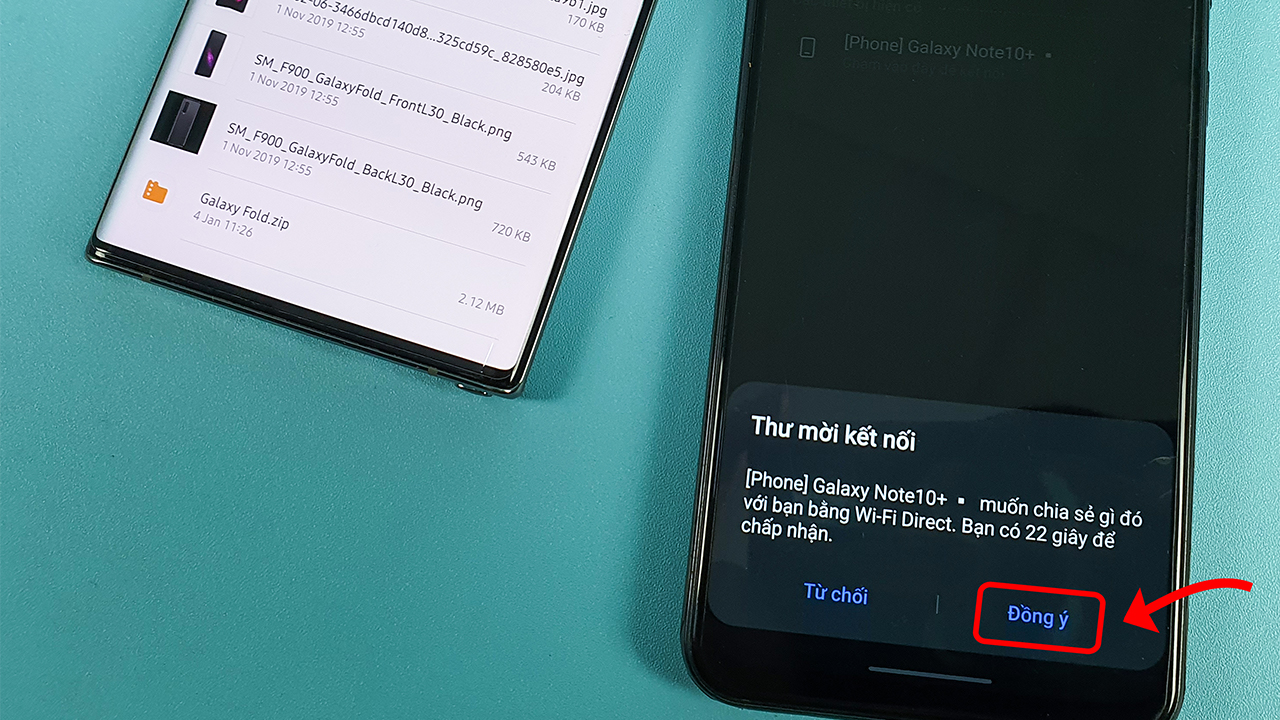
Với tính năng Wi-Fi Direct, anh em có thể thoải mái gửi dữ liệu mà không gặp bất cứ hạn chế nào. Đây là một trong những tính năng khá hữu ích trên các thiết bị Samsung mà các Samfans nên biết nhé.
Chúc anh em thành công! Và hẹn các anh em ở các bài chia sẻ tiếp theo.








![[HOT DEAL] Cách mua Galaxy S24 Ultra bản 512GB với mức giá siêu ưu đãi chỉ từ 27tr990K kèm nhiều quà tặng khác](/thumb.php?src=%2Fuploads%2Fhot-deal-cach-mua-galaxy-s24-ultra-ban-512gb-voi-muc-gia-sieu-uu-dai-chi-tu-27tr990k-kem-nhieu-qua-tang-khac_65b219ee4285d_1000x650.jpg&zc=1&w=560&h=406)

